- Captura de tela Alcaltel
- Captura de tela do FaceTime
- Captura de tela Página inteira
- Área específica da captura de tela
- Captura de tela do Google Maps
- Captura de tela Instagram
- Screenshot Lenovo
- Captura de tela DELL
- Captura de tela HP
- Screenshot Toshiba
- Captura de tela do Surface Pro
- Screenshot Mac
- Macbook de tela
- Captura de tela do Windows
- Captura de tela do Windows Laptop
- Captura de tela do Facebook
- Captura de tela Snapchat
- Captura de tela Samsung
- Captura de tela HTC
- Captura de tela do iPhone
- Captura de tela do iPad Pro
- Captura de tela de rolagem
Métodos eficientes para capturar facilmente a história do Instagram
 Escrito por Lisa Ou / 21 de fevereiro de 2023 16:00
Escrito por Lisa Ou / 21 de fevereiro de 2023 16:00As pessoas podem ver quando você captura uma captura de tela no Instagram? A pessoa por quem tenho uma queda compartilhou uma foto em sua história no Instagram. Quero salvá-lo no meu dispositivo, mas não quero que ele saiba. Estou preocupado se eu fizer uma captura de tela, o Instagram irá notificá-lo. Por favor, ajude-me a capturar a foto sem que ele saiba.
O recurso de história no Instagram foi lançado em agosto de 2016. Foi desenvolvido para permitir que os usuários compartilhem suas fotos, adicionem efeitos e muito mais por um tempo limitado. Eles ficam apenas o dia inteiro e desaparecem automaticamente depois disso. Portanto, quando alguém publica uma história de que você gosta, provavelmente deseja salvá-la antes que isso aconteça. Por outro lado, você pode hesitar em fazer capturas de tela, pois o Instagram pode permitir que a pessoa que postou a história a veja. Isso é completamente compreensível. É por isso que vamos discutir mais sobre esse assunto na parte posterior deste artigo. Mas você conhece os melhores métodos para tirar screenshots?
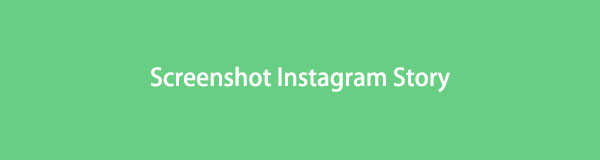
Bem, deixe este artigo ajudá-lo a lidar com isso. Economize tempo procurando as maneiras corretas de capturar a tela do seu dispositivo. Nesta postagem, forneceremos a você não apenas as ferramentas e métodos adequados, mas também profissionais, para fazer capturas de tela de histórias do Instagram. Depois de ler isso, você será capaz de capturar histórias com facilidade. Não importa se você usa um computador, telefone Android ou iPhone. Este artigo contém os melhores métodos para cada dispositivo para capturar as melhores versões das histórias do Instagram que você deseja salvar. Vá em frente e leia abaixo para começar a adquirir mais conhecimento sobre este assunto.

Lista de guias
O FoneLab Screen Recorder permite capturar vídeo, áudio, tutorial on-line, etc. no Windows / Mac, e você pode personalizar facilmente o tamanho, editar o vídeo ou o áudio e muito mais.
- Grave vídeo, áudio, webcam e faça capturas de tela no Windows / Mac.
- Visualize os dados antes de salvar.
- É seguro e fácil de usar.
Parte 1. O Instagram notifica os usuários quando você faz uma captura de tela de uma história?
Alguém pode ver se você fez uma captura de tela do story do Instagram?
Como acima, uma e mais perguntas nesse sentido são frequentemente feitas pelos usuários do Instagram. Para esclarecer tudo, a resposta simples é não. O Instagram não permite que ninguém veja que você capturou suas histórias, mesmo aquele que as postou. É verdade se você já ouviu falar sobre o recurso de notificação de captura de tela antes, mas isso foi em 2018. Essa deve ser a razão pela qual muitas pessoas ainda fazem essas perguntas. Mas, para esclarecer as coisas, o Instagram removeu essa função há muito tempo.
Portanto, você não precisa mais se preocupar se a pessoa que postou a história descobrirá que você capturou a foto dela. O Instagram decidiu eliminar esse recurso de notificação de captura de tela para proteger a privacidade do visualizador. O recurso onde você pode ver quem vê suas histórias ainda continua, é claro, mas é isso. Nenhuma notificação, sinal ou qualquer coisa indicará que você capturou uma história. Também não há nenhum para postagens, perfis, rolos, DMs permanentes do Instagram, etc., para que você possa fazer capturas de tela livremente sem que ninguém saiba.
Parte 2. Captura de tela do Instagram Story
Agora que você está à vontade para tirar screenshots do Instagram Histórias, é hora de descobrir as melhores maneiras de tomá-las. Se você possui vários dispositivos, provavelmente sabe que os métodos são diferentes em cada um. Abaixo, abordaremos esses métodos para cada dispositivo. Como bônus, apresentaremos um programa de computador que funcionará para todos.
Método 1. Faça capturas de tela no iPhone
Os iPhones desenvolveram diferentes modelos ao longo do tempo. A partir dos modelos de iPhone com o botão Home para modelos sem um. Ambos os processos são fáceis e você pode dominá-los em apenas uma sessão. Mas se você planeja editar a captura de tela da história do Instagram, não espere funções de edição de alta qualidade. Você pode fazer algumas edições básicas no Fotos app, como recortar, adicionar texto, etc., mas nada mais do que isso.
iPhone sem o botão Início:
Preste atenção às instruções fáceis abaixo para captura de tela no iPhone sem o botão Home:
Passo 1Modelos de iPhone como o iPhone 15 não têm um botão Home. Assim, as teclas que você precisa pressionar são as Lateral e aumentar o volume botões.
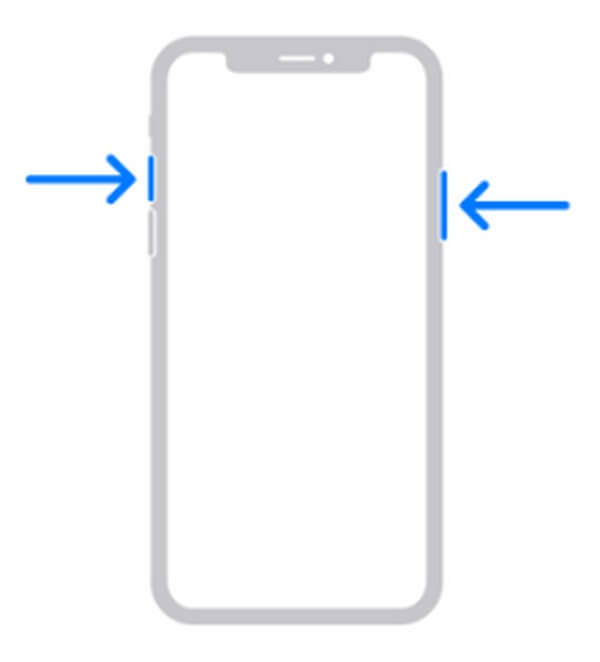
Passo 2Ao exibir a história do Instagram, pressione as duas teclas ao mesmo tempo até que a tela do seu iPhone pisque, indicando que acabou de capturar a história.
Passo 3O aviso de captura de tela aparecerá na área inferior esquerda da tela. Você pode tocá-la para ver a foto ou deslizá-la para descartar.
iPhone com o botão Início:
Preste atenção às instruções fáceis abaixo para tirar uma captura de tela no iPhone com o botão Home:
Passo 1Abra o aplicativo do Instagram e visualize a história que deseja capturar.
Passo 2Se o seu iPhone tiver um botão Home, pressione o botão Botão lateral com ele para tirar uma captura de tela. Alternativamente, aperte o Teclas Home e Top simultaneamente se o seu dispositivo não tiver um botão Lateral.
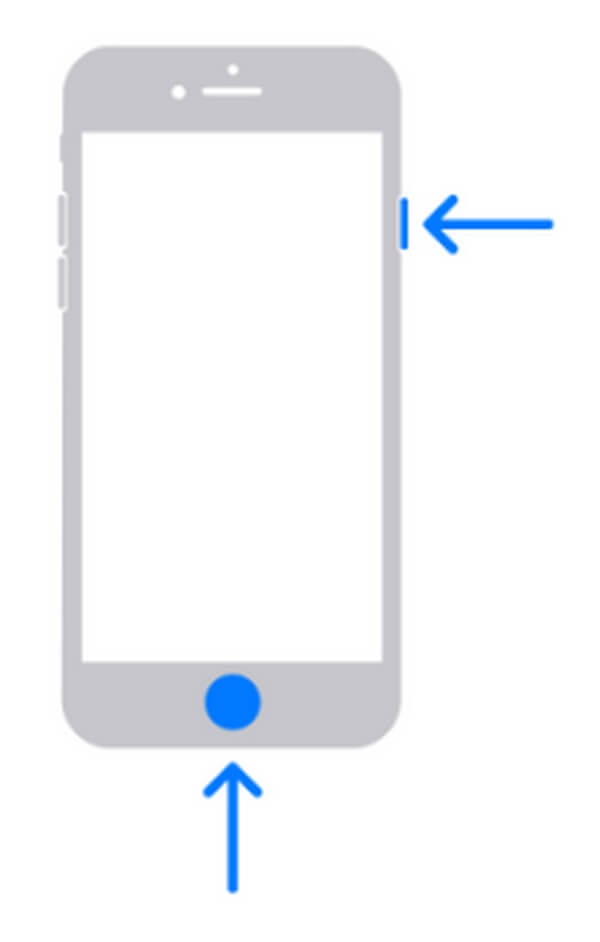
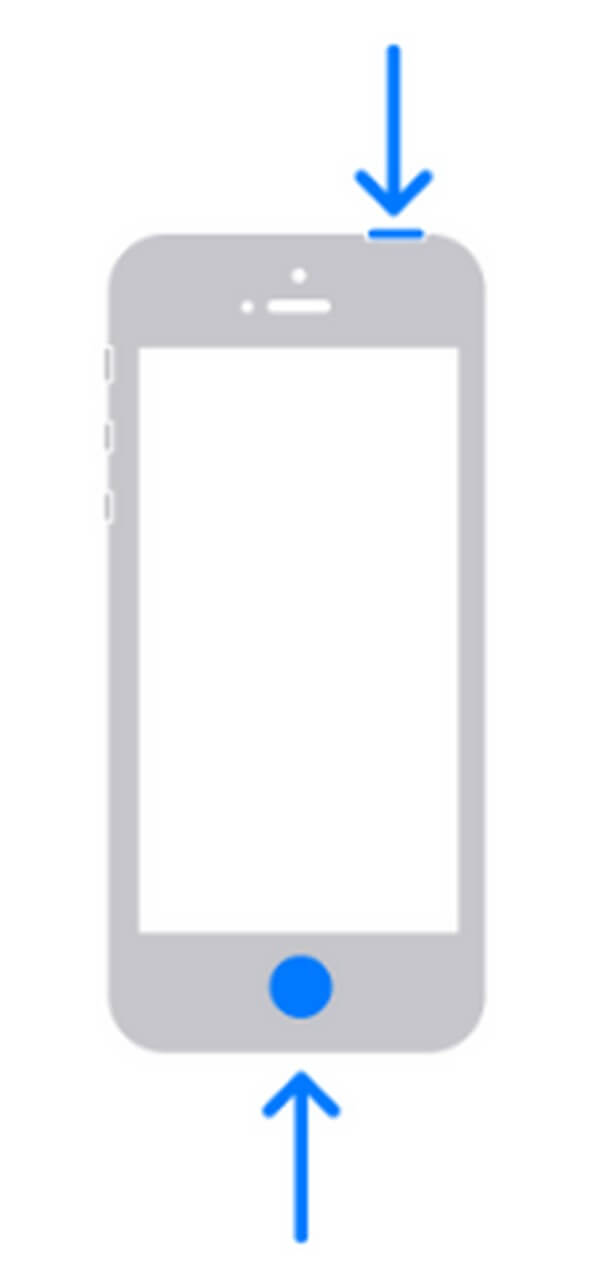
Passo 3Semelhante ao método sem o botão Home, a captura de tela aparecerá temporariamente no canto inferior esquerdo da tela. Você pode tocar ou deslizar se quiser visualizá-lo ou ignorá-lo.
Método 2. Faça capturas de tela no Android
A maioria dos telefones Android hoje não tem um botão Home, então muitas pessoas só precisam dos botões Diminuir volume e Ligar/desligar para tirar screenshots. Mas se você usar as versões anteriores de telefones Android com um botão Home, o procedimento abaixo ainda será aplicado. Tirar screenshots no Android é tão fácil quanto o método acima. Desta vez, você só usará chaves diferentes. Mas observe que esta também é uma maneira básica de tirar uma captura de tela. Portanto, o recurso de edição no aplicativo de galeria do Android também é básico e limitado. Inclui apenas adicionar texto, recortar, etc.
Preste atenção às instruções fáceis abaixo para a captura de tela da história do Instagram no Android:
Passo 1Vá para sua conta do Instagram e mostre a história na tela do seu telefone Android.
Passo 2Mantenha pressionada a Power + Volume Down teclas se o seu telefone Android estiver sem um botão Home. Ou empurre para baixo o Energia + Casa chaves se o seu telefone tiver.
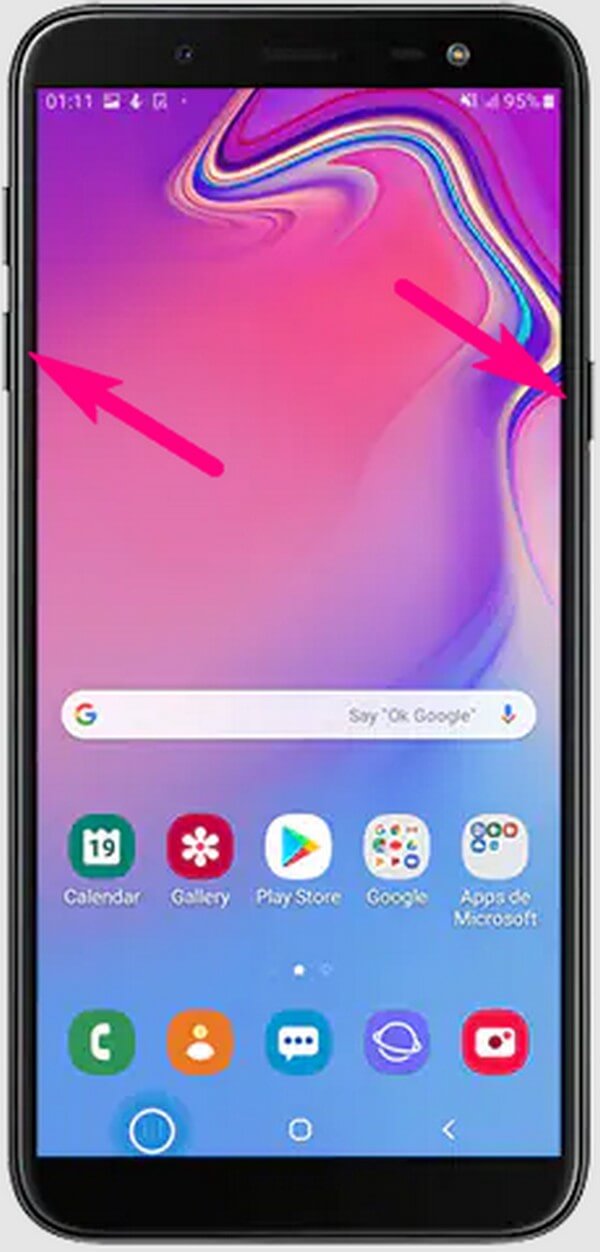
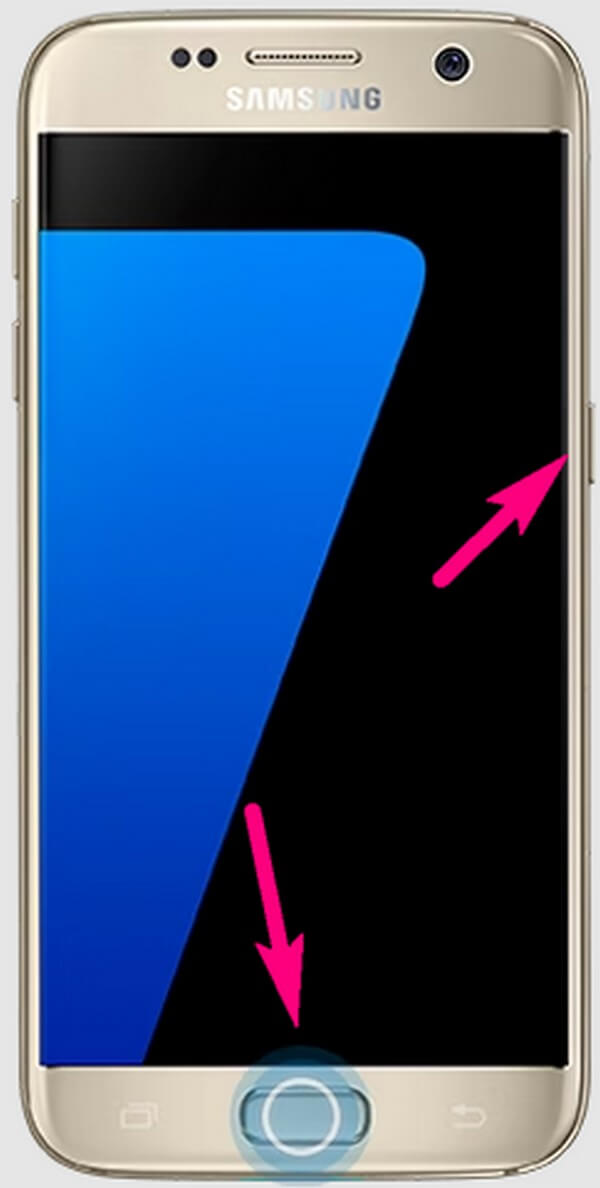
Passo 3Quando a tela piscar, confira a captura de tela no Painel de Notificação. Ou você também pode visualizá-lo em seus arquivos.
Método 3. Faça capturas de tela em um computador usando o gravador de tela FoneLab
Se você estiver usando um computador, o Gravador de tela FoneLab é o melhor programa que podemos recomendar para tirando screenshots. Esta ferramenta é competente para capturar a tela do seu dispositivo em alta qualidade. Portanto, ele fornecerá a melhor cópia de captura de tela da história do Instagram que você deseja capturar. E a melhor parte é que o FoneLab Screen Recorder funciona não apenas no computador, mas também no Android e iPhones. Com isso, você pode capturar qualquer coisa em quase todas as telas de seus dispositivos, como o Instagram Stories, em excelente qualidade. Sem mencionar seus incríveis recursos de edição, como desfocar, cortar, adicionar texto, imagem e muito mais.
O FoneLab Screen Recorder permite capturar vídeo, áudio, tutorial on-line, etc. no Windows / Mac, e você pode personalizar facilmente o tamanho, editar o vídeo ou o áudio e muito mais.
- Grave vídeo, áudio, webcam e faça capturas de tela no Windows / Mac.
- Visualize os dados antes de salvar.
- É seguro e fácil de usar.
Preste atenção às instruções fáceis abaixo para fazer uma captura de tela no Instagram em um computador com o FoneLab Screen Recorder:
Passo 1Comece obtendo uma cópia do arquivo de instalação do FoneLab Screen Recorder. Você deve acertar o Download grátis guia em sua página inicial e clique no arquivo baixado para iniciar a instalação. Os recursos do programa serão visualizados enquanto o processo está em andamento. Mais tarde, você pode iniciar a ferramenta FoneLab no seu computador.
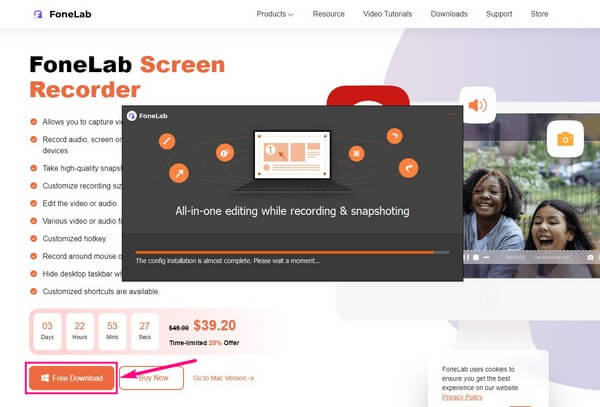
Passo 2Acesse o Instagram no aplicativo ou site e abra sua conta. Verifique as histórias na parte superior da página e clique no ícone do perfil daquela que deseja capturar.
Passo 3Você encontrará os três principais recursos de gravação do programa na interface principal. Clique em qualquer um deles para ver o pequeno ícone da câmera no canto superior direito. Selecione o ícone para fazer uma captura de tela.
Passo 4Depois de capturar a história, você pode usar as funções de edição do programa localizadas na área superior da barra de captura de tela. Próximo a ele está uma caixa menor que contém o ícone Salvar. Clique nele quando terminar para salvar a captura de tela da história do Instagram no seu computador.
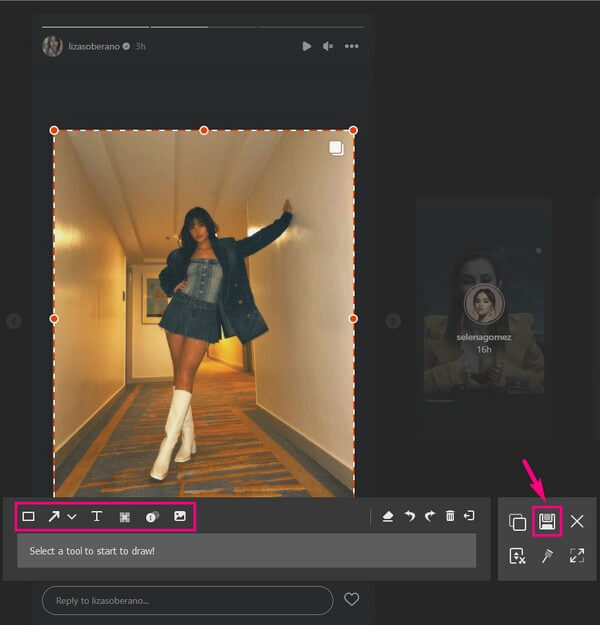
O FoneLab Screen Recorder permite capturar vídeo, áudio, tutorial on-line, etc. no Windows / Mac, e você pode personalizar facilmente o tamanho, editar o vídeo ou o áudio e muito mais.
- Grave vídeo, áudio, webcam e faça capturas de tela no Windows / Mac.
- Visualize os dados antes de salvar.
- É seguro e fácil de usar.
Parte 3. Perguntas frequentes sobre como fazer capturas de tela do Instagram Story
Você pode dizer se alguém fez uma captura de tela da sua história no Instagram?
Infelizmente, você não pode. Se outras pessoas não conseguem ver quando você tira screenshots de suas histórias no Instagram, o mesmo vale para você. Você também não verá ou saberá se alguém capturar a história que você postar no Instagram.
Você pode gravar vídeos do Instagram Story?
Sim você pode. Nem todas as histórias do Instagram são fotos, então você precisa de mais do que uma ferramenta ou método de captura de tela para salvá-las. Felizmente, Gravador de tela FoneLab está lá para gravar histórias do Instagram além de tirar fotos. Com este programa, você pode salvar fotos e vídeos que as pessoas postam em seus stories.
O FoneLab Screen Recorder está acessível no Mac?
Sim. Gravador de tela FoneLab funciona em Mac e Windows. Você só precisa clicar no Vá para o Mac opção de versão em seu site para ver o Download grátis botão com o logotipo da Apple. Depois disso, você pode começar a capturar histórias do Instagram no seu Mac com quase o mesmo processo da versão do Windows.
Saber como capturar histórias do Instagram ajuda você a manter fotos de seus amigos, familiares e muito mais. Isso também se aplica a outras plataformas de mídia social, como o Facebook e, felizmente, você pode usar Gravador de tela FoneLab para eles também. Então você deve instalá-lo agora.
O FoneLab Screen Recorder permite capturar vídeo, áudio, tutorial on-line, etc. no Windows / Mac, e você pode personalizar facilmente o tamanho, editar o vídeo ou o áudio e muito mais.
- Grave vídeo, áudio, webcam e faça capturas de tela no Windows / Mac.
- Visualize os dados antes de salvar.
- É seguro e fácil de usar.
